【修正します】レコボで録ったmixをmixcloudに投げる時タイムスタンプ手打ちしてる人
※ここに書いた内容だけでは解決できないことが判明しました※
※いま解決策がないか模索しています※
ぼくは現状、ほとんどrekordbox(以下、レコボ)使ってないのであんまり関係ないのですが、レコボの吐き出すCUEシートをそのままmixcloudに放り込むとタイムスタンプが反映されないらしい。
友人がちまちま手打ちしててちょっと手間そうだったのですが、楽する方法を見つけたので書いておきます。
自分もいつかレコボがメインになるかもしれないですし。
やり方だけ見られればいい人は、下の目次(?)から飛んでください。
なぜタイムスタンプが反映されないのか

レコボ買ってないしPioneerの機材持ってないため、本物のレコボのCUEシートでなくて申し訳ないのですが……イメージ画像で赦してください。
一番上の3行のところ、レコボのやつだと本当はもっとたくさんのタグが付いてそうだったんですけど覚えてません。
上のCUEシートをmixcloudのアップロード画面、「Tracklist & Timestamp」に読み込むと、下の画像のようになります。

曲のタイトルとアーティストは読み込まれるけど、タイムスタンプが反映されない。
僕自身は基本的にVirtualDJというDJソフトを使っているのですが、こいつのCUEシートだとタイムスタンプまで反映してくれます。
何が違うのか比較してみたところ、各トラックごとのデータの内容の順番が違うっぽいことが判明。
TRACK 01 AUDIO
TITLE "sample_01"
PERFORMER "singer1"
FILE "C:\Users\anyone\Music\sample_01.wav" WAVE
INDEX 01 00:00:00まず、上のこれがレコボ版。
1曲目のTRACK 01 AUDOという箱に曲名(TITLE)、アーティスト(PERFORMER)、ファイルの場所(FILE)、タイムスタンプ(INDEX)という4つのデータが入っている様子。
今回読み込まれなくて困っているタイムスタンプは4番目にきています。
TRACK 01 AUDIO
TITLE "sample_01"
PERFORMER "singer1"
INDEX 01 00:00:00次に、VirtualDJ。
レコボと違って、ファイルの場所のデータが入っていないので、タイムスタンプ(INDEX)が3番目にきています。この違いによって、タイムスタンプが反映されるかどうかが変わってくるようでした。
単純にCUEシート上の各トラック情報から要らない3行目、ファイルの場所を示している"FILE"の行を消しておけばレコボの吐いたCUEシートからタイムスタンプを読み込ませることができる!ということなのですが。
こんなことするなら、mixcloud上で手打ちするのとあまり変わらないですよね。
ここで、さっきの"FILE"の行の構造を見てみたいのですが
タグ "ファイルの場所" ファイル形式
FILE "C:\Users\anyone\Music\sample_01.wav" WAVE上段に書いたとおり、「ファイルの場所」と「ファイル形式」を記述する前に"FILE"という「タグ」が記述されています。
これが書いてあって初めて、それ以降の場所やら形式やらのデータを認識できる仕組みになっていると。
つまり……
"FILE"って書いてあるところをぜんぶ壊してしまえば、その行のデータは読み込まれなくなる
↓
4行目に来てしまっていたタイムスタンプを示す"INDEX"の行のデータが3番目に繰り上がる
はい、勝ちました。
冗長になったのでここまでが読み飛ばしゾーンです。
下にやり方だけ書いていきます。
やり方
rekordboxで録音した際に生成されるCUEシートから、mixcloud上にタイムスタンプが反映されるよう編集する方法。
windowsでの話しか書けないですが、macでも何らかのテキストエディタ等で同様のことができるはず。
端的に言えば「CUEシートをメモ帳で開いて、"FILE"という文字列を"--"などの文字列にすべて置換してしまう」だけです。
①CUEシートをメモ帳で開く
CUEシートを右クリックして「プログラムから開く」を選んでメモ帳を選択する。
もしくは、起動しておいたメモ帳にCUEシートをドラッグアンドドロップしても構いません。
②読み込ませたくない"FILE"の文字列を、別の文字列にすべて置換する


メモ帳の画面左上の「編集」から「置換」を選択。
検索する文字列に「FILE」と入力。
置換後の文字列には、タグとして読み込まれないような文字列を入力してください。(よくわからない人は僕と同じように「--」と入力すればそれで大丈夫です)
この状態で「すべて置換」を押せば、下の画像のようになります。
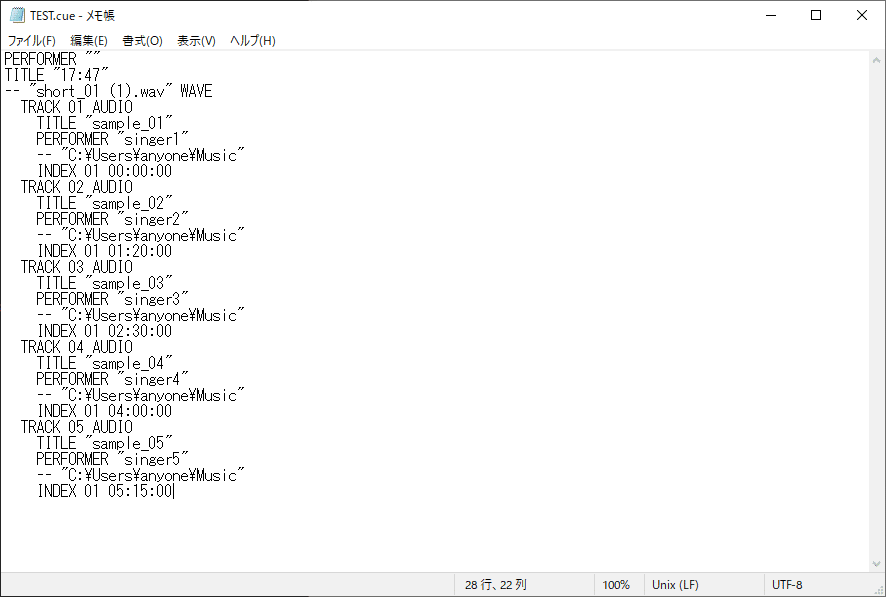
「FILE」と書いてあった場所がすべて「--」に置き換わっています。
③一番上の段だけ「--」を「FILE」になおす
ひとつ上の画像の上から3行目、ここにも「--」があるので、もともと「FILE」と書いてあったことがわかると思うのですが、ここだけはFILEのままでないと読み込まれないっぽいので直します。
スマートじゃなくて申し訳ないですが……。
下の画像の、赤く塗ってある「FILE」のところが書き直したものです。

この状態まで来ましたら、「別名で保存」するもよし、「Ctrl + S」で上書き保存するもよしです。
間違っても「.txt」で保存しないようにしましょう。ちゃんと「.cue」で保存されていることを確認。
④mixcloudに読み込ませる
手順③まで済ませたら、いつもどおりのmixcloudのアップロード画面でcueシートを読み込みましょう。
ひとつ上の画像のcueシートを読み込ませると、下の画像のようになりました。

はい、タイムスタンプも反映されました。めでたしめでたし。
注意点
このやり方だと「FILE」という文字列をすべて置換してしまうので、曲名やアーティスト名などに「FILE」という文字列を含んでいる場合はあとから個別に直すなどの作業が必要になります。
ちょっと無駄に長い気もしますが、これだけ書いておけば自分でも忘れないでしょうということで……。
それでは。
この記事が気に入ったらサポートをしてみませんか?
